CSS стиль ссылки — свойства и оформление анкора
О том, что представляют собой ссылки в HTML, я уже подробно рассказал. С точки зрения CSS работать с тегом <a> можно, как и с любым другим HTML-тегом. Для ссылок в таблицах стилей предусмотрено четыре специальных псевдокласса. От классов псевдоклассы отличаются тем, что по факту они прикреплены не к тегам, а к событиям или правилам. Изменить рамку поля, в которое сейчас вводится текст, подчеркнуть красным неправильно заполненные поля формы, задать отдельное оформление тексту, написанному на другом языке — всё это и многое другое могут псевдоклассы. От прочих типов селекторов они отличаются двоеточием в начале: :read-only.
Так вот, для оформления ссылок используется четыре псевдокласса:
- :link — ссылка, по которой ещё не переходили.
- :hover — ссылка, над которой сейчас находится курсор мыши.
- :active — ссылка, которую в данный момент нажимает пользователь.

- :visited — посещённая ссылка, то есть та, по которой уже переходили.
Всё остальное — уже изученный и ещё не пройденный материал, имеющий к ссылкам такое же отношение, как и к другим элементам HTML.
Код ниже демонстрирует оформление ссылок в зависимости от перечисленных выше четырёх событий.
<!DOCTYPE html>
<html>
<head>
<title>Ссылки</title>
<style type="text/css">
a:link {
color: #DC143C;
}
a:hover {
color: #FF00FF;
text-decoration: none;
font-size: 18px;
}
a:active {
color: #FFFF00;
text-decoration: overline;
}
a:visited{
color: #228B22;
text-decoration: none;
}
</style>
</head>
<body>
<a href="#">Ссылка, ведущая сама на себя. Подведите к ней курсор, подержите нажатой кнопку мыши, отпустите. Всё это время наблюдайте за изменениями.</a>
</body>
</html>Разберём стилевое оформление.
color: цвет — меняет цвет ссылки в зависимости от того, нажали её или нет, только подвели к ней курсор или уже по ней перешли.
text-decoration: none; — убирает заданное ссылкам по умолчанию подчёркивание текста.
font-size: 18px; — меняет размер шрифта ссылки в момент, когда к ней подводится курсор. В момент нажатия ссылки размер шрифта не меняется и остаётся равным 18px, так как пользователь, нажимая ссылку, по-прежнему не убирает с неё курсор мыши, а псевдоклассу :active другой размер шрифта не задан.
text-decoration: overline; — зато свойству :active задано отличное от псевдокласса :hover правило декорирования текста. Именно поэтому в момент нажатия ссылки появляется надчёркивание, тогда как при наведении курсора без щелчка ничего нет.
Полезные ссылки:
- Основы HTML — бесплатный 2-х часовой видеокурс по основам HTML;
- Бесплатный курс по верстке сайта — пример блочной вёрстки с чистого листа;
- Вёрстка сайта с нуля 2.
 0 — полноценный платный курс;
0 — полноценный платный курс; - Создание приложений для Android — для тех, кто давно хотел попробовать себя в мобильной разработке (не для новичков).
CSS для ссылок на файлы или e-mail — учебник CSS
Некоторые виды ссылок порой хочется визуально выделить. Но при этом присваивать каждой из них определенный класс будет неудобно и долго. Используя селекторы атрибутов, можно делать выборку ссылок, исходя из того, на какой тип документа она ссылается, на какой домен ведет и т. д.
На позапрошлом уроке мы показывали, как можно обозначить ссылку, которая открывается в новой вкладке (или новом окне). Там мы воспользовались селектором, который выбирает все ссылки, у которых есть атрибут target со значением _blank. Сегодня мы углубимся в тему селекторов атрибутов и покажем, в каких еще ситуациях они могут стать полезными.
Ссылки на e-mail и телефон
При клике по ссылке, содержащей адрес электронной почты или номер телефона, обычно запускается почтовый клиент / набор номера. =»https://www.facebook.com»] { … }
=»https://www.facebook.com»] { … }
Ссылки на файлы
Вы можете определять не только, как начинается ссылка, но и как она заканчивается. Это весьма полезно, когда нужно стилизовать ссылки, которые ведут к определенным файлам. Например, чтобы выбрать ссылки на ZIP-архив, запишите:
a[href$=".zip"] { ... }
Символ $, указанный перед символом равенства, можно перевести как «заканчивается на». То есть, мы выбираем элементы <a>, у которых есть атрибут href со значением, заканчивающимся на .zip.
Безусловно, аналогичным способом вы можете находить и стилизовать ссылки на другие файлы, например, .png, .pdf, .mp3, .xlsx и так далее.
Ссылки с data- атрибутами
В HTML5 есть возможность добавлять пользовательские атрибуты к любому тегу. Эти атрибуты используются для хранения различных значений. Атрибут, который добавляется, обязательно должен начинаться с приставки data-, после чего может идти произвольное имя.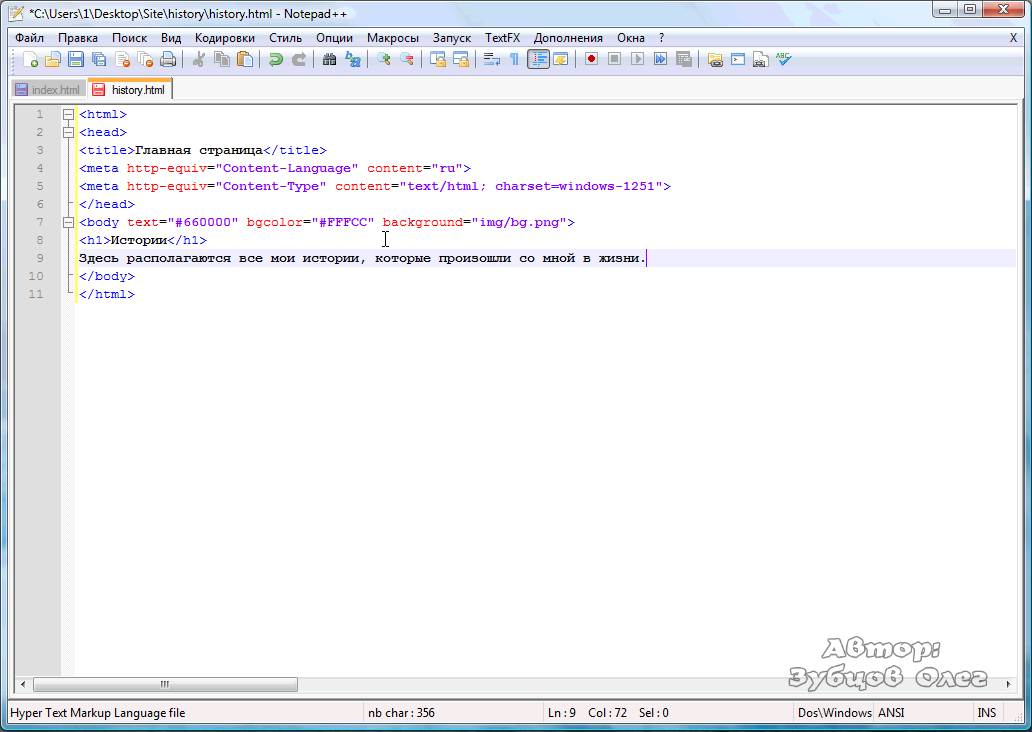
Позже в книге мы рассмотрим способ использования таких атрибутов, а пока что покажем, как можно выбрать ссылки с data- атрибутом через соответствующий селектор. Допустим, что у некоторых ссылок есть пользовательский атрибут data-description. Обратиться к ним можно следующим образом:
a[data-description] { ... }
Как вы догадываетесь, можно делать подобные выборки не только на основе data- атрибутов, а и на основе любых других — rel, title, target, class и т. д.
В следующем уроке мы разберем популярную современную технику хранения и использования фоновых изображений, которая помогает повысить производительность сайта — спрайты CSS.
Связывание CSS с HTML-страницей
Связывание CSS с HTML-документом
Основная цель CSS — позволить веб-дизайнеру определять объявления стилей, а затем применять эти стили к HTML-страницам с помощью селекторов.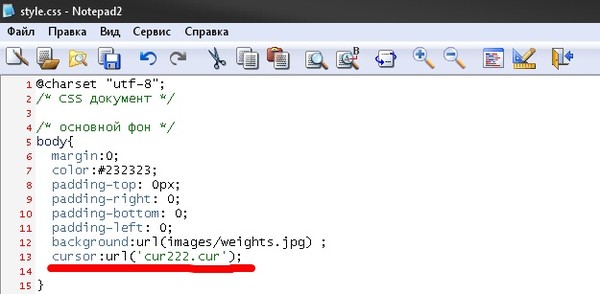
Связывание таблиц стилей с HTML
Стили могут быть связаны с документом HTML одним из трех способов:
1. Встроенный
2. Встроенный тип
3. Внешний вид
Как подключить таблицу стилей CSS к HTML-странице?
1. Встроенный стиль
Встроенный стиль — это самый простой метод добавления стилей CSS на страницы HTML. Встроенный стиль применяется к документу HTML через его атрибут стиля к определенным тегам в документе,
Например, если вы хотите добавить стили, вы можете ввести следующий код:
…
Приведенное выше объявление гарантирует, что текст абзаца будет синим. Этот метод можно применить к любому элементу HTML в пределах …. страницы HTML.
Тестирование абзаца Instyle
Еще одно тестирование абзаца
output
Обратите внимание, что текст, содержащийся в первом абзаце, будет синего цвета. Вы можете видеть только этот абзац, а второй абзац по умолчанию черный.
Вы можете видеть только этот абзац, а второй абзац по умолчанию черный.
Основным недостатком Inline Style является невозможность повторного использования. Рассмотрите возможность реструктуризации веб-сайта, содержащего сотни страниц, на которых встроенные стили засоряют разметку. Вам придется зайти на каждую страницу и изменить каждое свойство CSS по отдельности — это очень сложная задача.
2. Встроенный тип
Встроенные стилипозволяют реализовать любое количество стилей CSS, помещая их между открывающим и закрывающим тегами стиля.
Вы можете разместить тег стиля в разделе … сразу после тега вашей HTML-страницы.
Вы должны начать с открывающего тега стиля, как показано ниже:
Открывающий тег Style всегда должен использовать атрибут «type». Значением атрибута является «text/css» в случае документа CSS.
Образец встроенного стиляСледующая строка
выход
3.
 Внешний стиль
Внешний стильВнешняя таблица стилей представляет собой обычный текстовый файл, содержащий только форматы стилей CSS. Расширение внешнего файла должно заканчиваться расширением .css (например, pagestyle.css). Этот внешний файл называется внешней таблицей стилей.
Внешняя таблица стилей (файл .css) всегда отделена от файла HTML. Вы можете связать этот внешний файл (файл .css) с файлом HTML-документа, используя тег . Вы можете разместить этот тег внутри раздела и после элемента вашего HTML-файла.
Значение атрибута rel должно быть таблицей стилей. Атрибут href указывает расположение и имя файла таблицы стилей. В приведенном выше коде имя внешнего файла — «style.css», и оно хранится в том же каталоге, что и ваш HTML-файл. Если вы хотите сохранить файл .css в другом месте каталога, вам следует указать путь к вашему файлу css в файле href.
Связывание веб-страницы с таблицей стилей CSS
Для тестирования внешней таблицы стилей необходимо создать один файл CSS и один файл HTML.
Действия по созданию файла CSS
Откройте обычный текстовый файл, скопируйте и вставьте следующие правила css.
h2{ цвет: #0000FF; } h3{ цвет: #00CCFF; }Сохраните файл как «styles.css»
Действия по созданию файла HTML
Откройте обычный текстовый файл, скопируйте и вставьте следующий HTML-код.
Образец встроенного стиляСледующая строка
Сохраните файл как «external.html» в той же папке, что и «styles.css». Обратите внимание, что тег соединяет этот файл HTML с внешним файлом CSS «styles.css».
После сохранения обоих файлов (html и css) в одной папке откройте файл «external.html» в веб-браузере. При открытии браузера вы можете увидеть стили, примененные к тегам h2 и h3, как на следующем изображении:
Вот и все!
Вы можете связать один файл .css с любым количеством файлов HTML одновременно, и любые изменения, внесенные вами в определения стилей в этом файле (. css), повлияют на все страницы HTML, которые ссылаются на него.
css), повлияют на все страницы HTML, которые ссылаются на него.
CSS на веб-страницах — Учебное пособие по CSS
Для некоторых из вас эта статья может показаться очень глупой. Но вы должны дать ему шанс, потому что я не пишу о вещах, которые вы никогда не будете использовать! Я избегаю маргинальной болтовни о башне из слоновой кости, как кошка избегает воды.
Я прочитал сотни (к сожалению, это правда) этих 2-дюймовых толстых книжек для ботаников (я редко выхожу из них), и я не могу терпеть, когда люди тратят бумагу на такие в общем-то бесполезные вещи. Так что читайте дальше, нетерпеливый студент, и вы будете на пути к созданию своих собственных веб-сайтов-убийц! 🙂
Мудрые люди, создавшие CSS, предложили 3 основных способа использования CSS на ваших веб-страницах:
1. С внешним файлом, на который вы ссылаетесь на своей веб-странице:
или с помощью метода импорта:
Зачем использовать метод импорта, а не метод ссылки при использовании внешних таблиц стилей? Используйте метод импорта, если вы хотите поддерживать действительно старые браузеры, такие как Netscape 4.0.
Позвольте мне объяснить: Netscape не может обрабатывать большую часть CSS, кроме настроек шрифтов и цветов, и если он найдет какие-либо другие типы CSS, это может привести к сбою старого доброго Netscape 4 в некоторых случаях или, по крайней мере, к повреждению вашей страницы.
Netscape 4 не понимает метод @import для ссылки на таблицу стилей, в отличие от более новых браузеров, поэтому Netscape просто игнорирует его. Вы можете использовать это, чтобы скрыть причудливый код CCS во внешней таблице стилей, используя метод @import, чтобы все хорошие браузеры могли ссылаться на него, оставляя Netscape 4 вне поля зрения.
Netscape 4.0 почти мертв (и это хорошо), так что лично меня это не сильно беспокоит. Но для некоторых из вас это может быть проблемой, поэтому я подумал, что это следует упомянуть.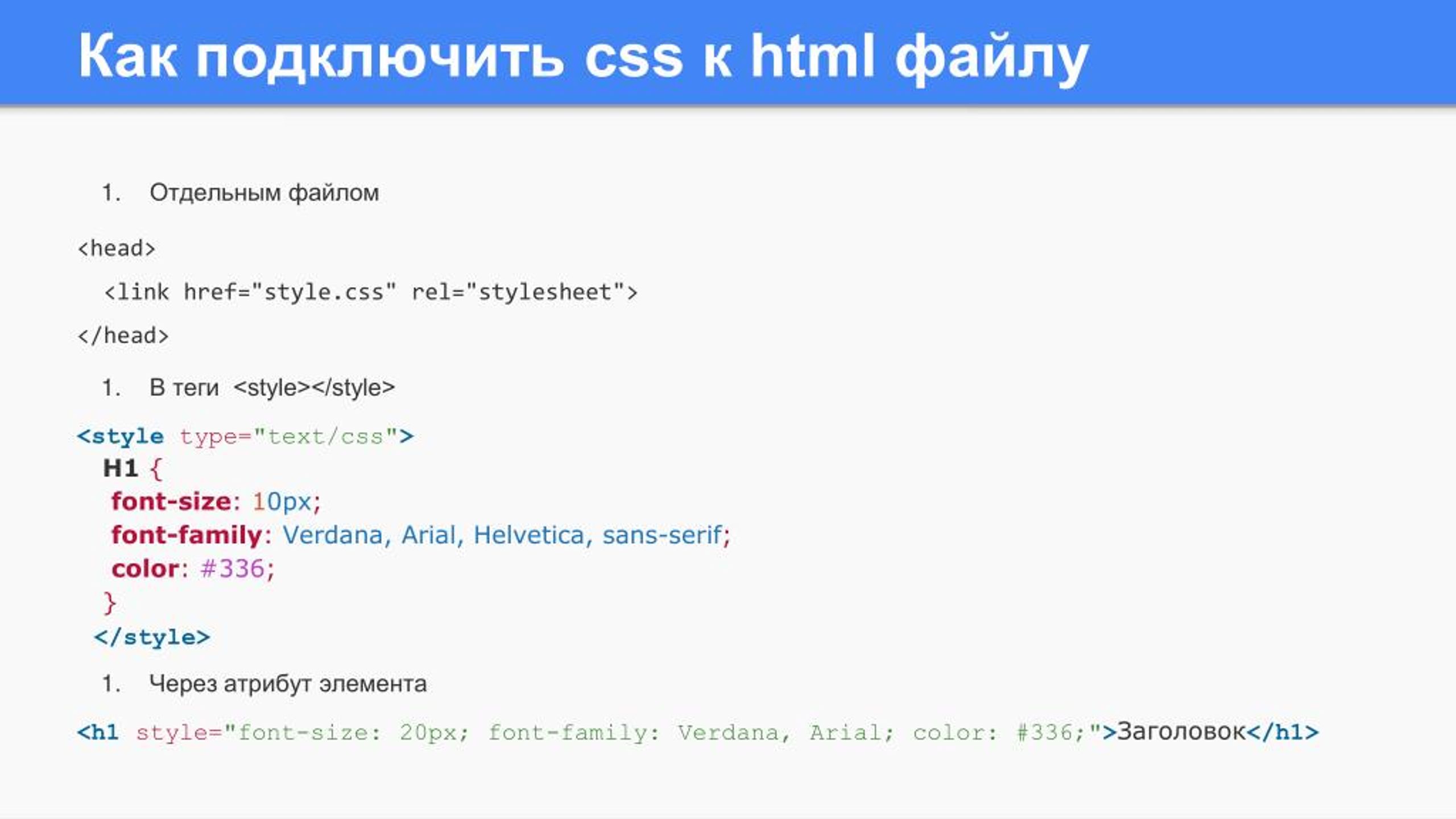
2. Создав блок CSS на самой веб-странице; обычно вставляется вверху веб-страницы между тегами
и:
<тип стиля="текст/CSS">
p { padding-bottom: 12px; }
|
3. Вставив код CSS прямо в сам тег:
|
Некоторые из вас могут спросить, почему 3 метода включения CSS на веб-страницу? Ответ: гибкость и лень! Хорошо, я шучу насчет лени, замени на «точность». Так что, черт возьми, это значит?
Думаю, самый простой способ объяснить вам, что происходит, — привести реальные примеры, демонстрирующие различия. Подождите секунду, не засыпайте… примеры короткие, и я думаю, что как только вы закончите, вы увидите, насколько это на самом деле просто!
Еще одна причина, по которой вы хотите продолжить чтение этой статьи, заключается в том, что вы получите хорошее понимание некоторых фундаментальных (и практических) принципов CSS — помните, что разница между людьми, которые действительно хороши в том, что они делают, и теми, кто не так хорошо, заключается в овладении основами. Давайте спустимся на это!
Давайте спустимся на это!
Способ 1. Создайте отдельный файл CSS и свяжите его со своей веб-страницей ввод кода CSS на самой веб-странице. Вы можете догадаться? Продолжайте пробовать… время истекло! Ты понял? Я мог бы процитировать вам какое-нибудь описание, ориентированное на ботаников, которое описывает преимущество; проблема в том, что поймут только ботаны, которые уже знают!
В двух словах: сохраняя код CSS в отдельном файле, вы можете связать этот файл CSS с любым количеством веб-страниц. Это имеет два основных преимущества:
- У вас будет гораздо меньше кода на всех ваших HTML-страницах — страницы станут более аккуратными и простыми в управлении, а веб-страницы будут загружаться немного быстрее. (Хотя в большинстве случаев этот пункт действительно незначителен, и, на мой взгляд, некоторые люди преувеличивают)
- Это потенциально может значительно сократить объем работы, которую вам нужно выполнить. Почему ты спрашиваешь? Простой; допустим, у вас есть 50 веб-страниц, на которых вы сделали текст черным, а текст заголовка (например, текст между тегами
) синим.
 Затем в один прекрасный день вы решаете, что хотите изменить цвет текста. Поскольку CSS, управляющий цветом текста для 50 страниц, находится в одном файле CSS, вы можете легко изменить цвет текста на всех 50 страницах, изменив одну строку в файле CSS!
Затем в один прекрасный день вы решаете, что хотите изменить цвет текста. Поскольку CSS, управляющий цветом текста для 50 страниц, находится в одном файле CSS, вы можете легко изменить цвет текста на всех 50 страницах, изменив одну строку в файле CSS!
Если бы, с другой стороны, вы решили включить всю информацию о цвете шрифта на каждой странице, вам пришлось бы изменить все 50 страниц. Это было бы еще хуже, если бы вы использовали теги шрифта или CSS прямо для каждого тега, вам пришлось бы изменить настройки цвета/код для всех тегов
и
на всех 50 страницах! По своему опыту могу сказать, что это отстой!
Правило: Если вы собираетесь иметь более одной веб-страницы с одинаковыми стилистическими свойствами (которые в некотором роде выглядят одинаково), вам следует создать отдельный файл CSS и связать с ним свои веб-страницы.
Метод 2: Создайте блок CSS на самой веб-странице
Правило: Используйте этот метод, если вы хотите переопределить CSS, который у вас есть в связанном файле CSS, или если у вас есть только одностраничный веб-сайт.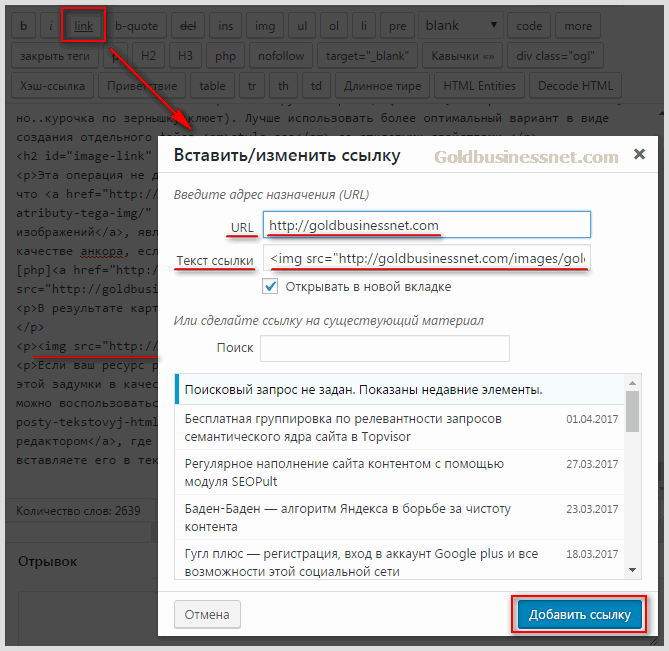
Теперь, когда мы рассмотрели первый способ размещения всего кода CSS в отдельном файле и ссылки на него, остальные способы описать несложно.
CSS означает (это аббревиатура): «Каскадные таблицы стилей». Я думаю, что слова «таблицы стилей» в CSS говорят сами за себя… мы знаем, что означает «стиль» в таблицах стилей. Но что означает «каскадирование» в CSS?
Каскадный эффект в CSS
Слово «каскад» в CSS описывает каскадный механизм; то есть код CSS на самой странице переопределит код CSS в отдельном связанном файле. И впоследствии CSS, объявленный «встроенным» в самом теге, переопределит все остальные CSS.
Итак, давайте рассмотрим практический пример; допустим, у вас есть веб-сайт с 50 страницами, где макет и шрифты одинаковы на всех 50 страницах. Было бы разумно поместить информацию CSS, которая устанавливает макет и выбор шрифта, в отдельную таблицу стилей, но для конкретной страницы вам нужно изменить цвет части текста и добавить рамку вокруг абзаца.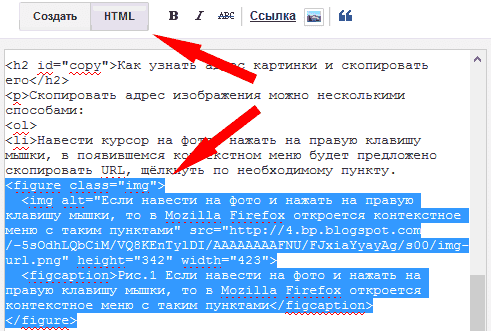


 0 — полноценный платный курс;
0 — полноценный платный курс; Затем в один прекрасный день вы решаете, что хотите изменить цвет текста. Поскольку CSS, управляющий цветом текста для 50 страниц, находится в одном файле CSS, вы можете легко изменить цвет текста на всех 50 страницах, изменив одну строку в файле CSS!
Затем в один прекрасный день вы решаете, что хотите изменить цвет текста. Поскольку CSS, управляющий цветом текста для 50 страниц, находится в одном файле CSS, вы можете легко изменить цвет текста на всех 50 страницах, изменив одну строку в файле CSS!